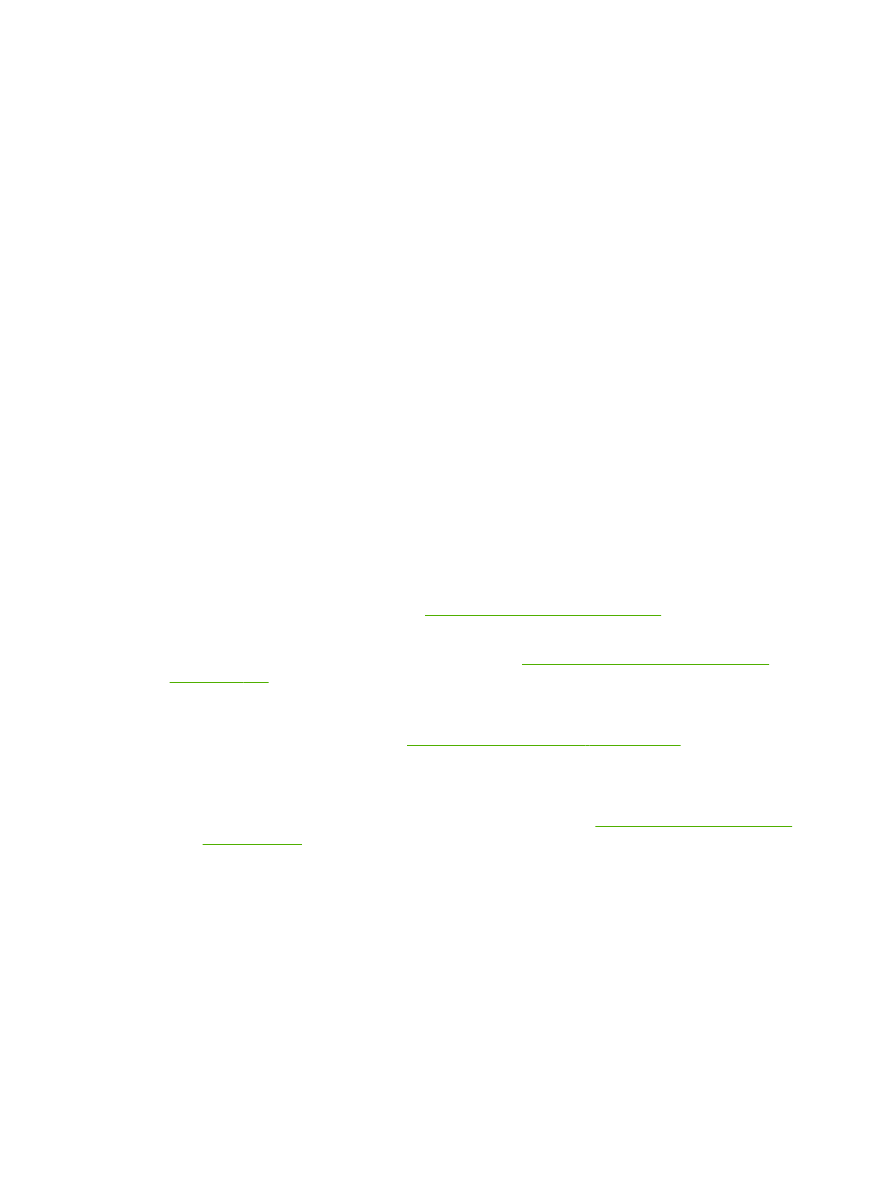
Základní body pro řešení problémů
1.
Zkontrolujte, zda svítí indikátor Připraveno na zařízení. Pokud žádné indikátory nesvítí, proveďte
následující kroky:
a.
Zkontrolujte zapojení napájecího kabelu.
b.
Zkontrolujte, zda je hlavní vypínač tiskárny zapnutý.
c.
Zkontrolujte, zda síťové napětí odpovídá konfiguraci napájení zařízení. (Požadavky na
napětí naleznete na štítku na zadní části zařízení.) Pokud používáte prodlužovací kabel se
zásuvkami a jeho napětí nesplňuje dané požadavky, zapojte zařízení přímo do zdi. Pokud
je již zařízení zapojeno přímo do zdi, vyzkoušejte jinou zásuvku.
d.
Pokud ani jeden z těchto kroků nepomůže, kontaktujte Středisko služeb zákazníkům
společnosti HP.
2.
Zkontrolujte kabely.
a.
Zkontrolujte kabelové spojení mezi zařízením a počítačem nebo síťovým portem.
Zkontrolujte, zda je spojení v pořádku.
b.
Pokud je to možné, použitím jiného kabelu zkontrolujte, zda není kabel vadný.
c.
Zkontrolujte připojení do sítě. Viz
Řešení potíží se sítí na stránce 127
.
3.
Zkontrolujte, zda se na displeji ovládacího panelu nezobrazují zprávy. Pokud se zobrazují
jakékoli chybové zprávy, informace naleznete v části
Interpretace zpráv ovládacího panelu
na stránce 105
.
4.
Zkontrolujte, zda papír, který používáte, odpovídá uvedeným specifikacím.
5.
Vytiskněte stránku konfigurace. Viz
Tisk stránek s informacemi na stránce 72
. Pokud je zařízení
připojeno k síti, vytiskněte také stránku serveru HP Jetdirect.
a.
Pokud tisk nezačne, zkontrolujte, zda je v alespoň jednom zásobníku papír.
b.
Pokud v zařízení uvízne papír, informace naleznete v části
Odstranění uvíznutého média
na stránce 110
.
6.
Pokud se konfigurační stránka vytiskne, zkontrolujte následující položky.
a.
Pokud se stránky nevytisknou správně, problém spočívá v hardwaru zařízení. Obraťte se
na středisko služeb zákazníkům společnosti HP.
b.
Pokud se stránky vytisknou správně, hardware zařízení je v pořádku. Problém je v počítači,
použitém ovladači tiskárny nebo programu.
7.
Vyberte jednu z následujících možností:
Windows: V nabídce Start klepněte na položku Nastavení a poté na položku Tiskárny nebo
Tiskárny a faxy. Poklepejte na název zařízení.
102 Kapitola 10 Řešení potíží
CSWW
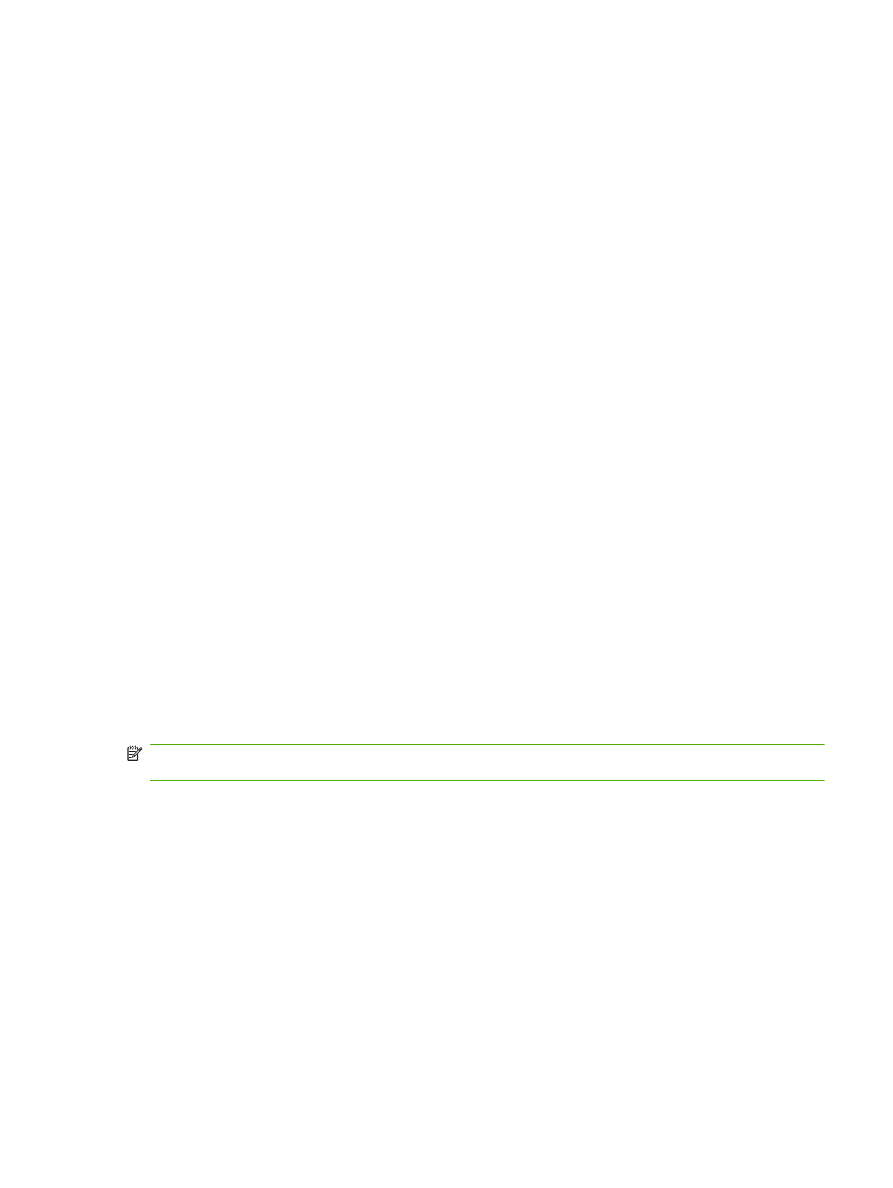
-nebo-
Mac OS X: Otevřete aplikaci Print Center (Tiskové centrum) nebo Printer Setup Utility, Nástroj
pro nastavení tiskárny a poklepejte na řádek zařízení.
8.
Zkontrolujte, zda jste nainstalovali ovladač tiskárny pro toto zařízení. Zkontrolujte v programu,
zda používáte ovladač tiskárny pro toto zařízení.
9.
Vytiskněte krátký dokument z aplikace, o které víte, že dříve fungovala. Pokud se dokument
vytiskne, problém je v použité aplikaci. Pokud se dokument nevytiskne, proveďte následující
kroky:
a.
Zkuste úlohu vytisknout z jiného počítače, na kterém je nainstalován software zařízení.
b.
Pokud je zařízení připojeno k síti, připojte jej pomocí kabelu USB přímo k počítači.
Přesměrujte zařízení na správný port nebo přeinstalujte software a vyberte nový typ
používaného připojení.